دریافت و تحویل یکمرحلهای¶
در انبار اودوو، هر دو محموله ورودی و خروجی بهطور پیشفرض برای پردازش در یک مرحله پیکربندی شدهاند. این بدان معناست که خریدها مستقیماً به موجودی دریافت میشوند و تحویلها مستقیماً از موجودی به مشتریان منتقل میشوند.
نکته
برای محمولههای ورودی و خروجی نیازی نیست تعداد مراحل یکسانی پیکربندی شود.
به عنوان مثال، تنظیمات یک انبار میتواند به گونهای پیکربندی شود که محصولات در یک مرحله مستقیماً دریافت شوند و در سه مرحله (انتخاب + بستهبندی + ارسال) تحویل داده شوند.
پیکربندی¶
برای پیکربندی دریافت و تحویل یکمرحلهای برای یک انبار، به بروید و یک انبار برای ویرایش انتخاب کنید.
در تب پیکربندی انبار، گزینه محمولههای ورودی را به دریافت مستقیم کالاها (۱ مرحله) و گزینه محمولههای خروجی را به تحویل کالاها مستقیماً (۱ مرحله) تنظیم کنید.
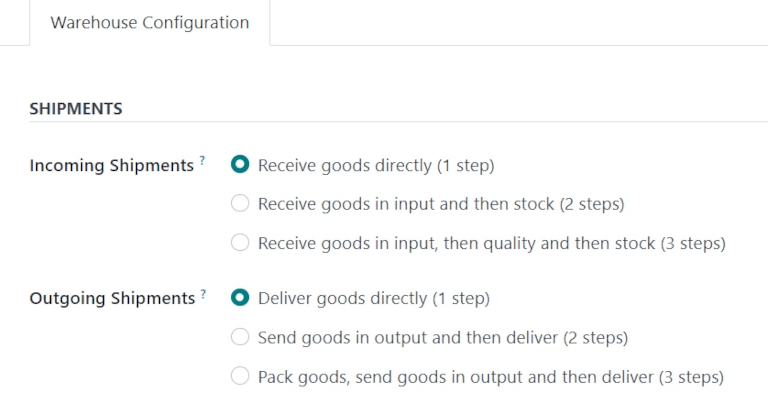
توجه
از آنجا که دریافت و تحویل یکمرحلهای پیشفرض برای محمولههای ورودی و خروجی در اودوو است، ویژگی مسیرهای چندمرحلهای نیاز نیست.
با این حال، برای نمایش تنظیمات محمولهها در فرم انبار، این ویژگی باید فعال باشد.
برای فعال کردن مسیرهای چندمرحلهای، به بروید. در بخش انبار، کادر کنار گزینه مسیرهای چندمرحلهای را تیک بزنید و روی ذخیره کلیک کنید. با این کار ویژگی مکانهای ذخیرهسازی نیز فعال میشود.
دریافت مستقیم کالاها (۱ مرحله)¶
هنگامی که محصولات در یک مرحله دریافت میشوند، بلافاصله پس از تأیید سفارش خرید (PO)، از مکان فروشنده به موجودی انبار در پایگاه داده منتقل میشوند.
ایجاد سفارش خرید¶
برای ایجاد یک PO، به بروید و روی جدید کلیک کنید. این کار یک فرم خالی درخواست پیشنهاد قیمت (RfQ) را باز میکند.
یک فروشنده را در فیلد تأمینکننده اضافه کنید. سپس، فیلدهای مختلف در RfQ را بر اساس نیاز پر کنید.
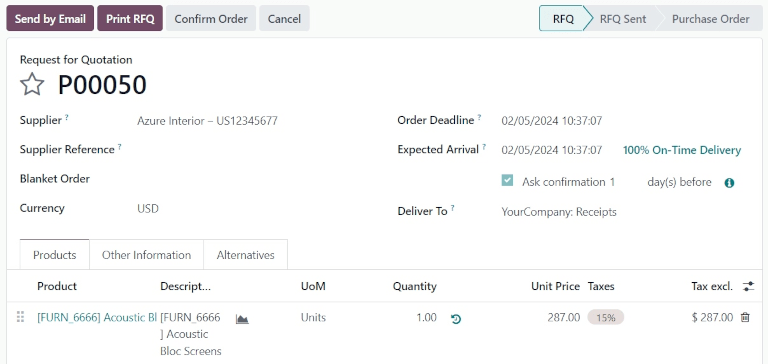
در تب محصولات، روی افزودن یک محصول کلیک کنید و محصولی را برای افزودن به RfQ انتخاب کنید.
پس از آماده شدن، روی تأیید سفارش کلیک کنید. این کار RfQ را به مرحله سفارش خرید منتقل میکند.
پس از تأیید PO، یک دکمه هوشمند رسید در بالای فرم ظاهر میشود. با کلیک روی دکمه هوشمند، فرم رسید انبار (WH/IN) باز میشود.
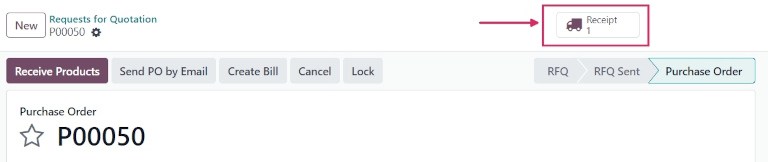
پردازش رسید¶
از فرم رسید انبار، محصولات سفارشدادهشده میتوانند به انبار دریافت شوند. برای دریافت محصولات، روی تأیید کلیک کنید. پس از تأیید، رسید به مرحله انجامشده منتقل میشود.
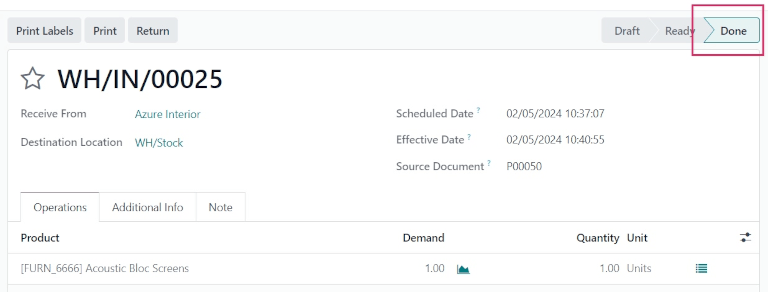
روی پیوندهای ناوبری (breadcrumbs) در بالای فرم کلیک کنید تا به فرم PO بازگردید. در خط محصول، مقدار در ستون دریافتشده اکنون با مقدار سفارشدادهشده مطابقت دارد.
تحویل کالاها مستقیماً (۱ مرحله)¶
هنگامی که محصولات در یک مرحله تحویل داده میشوند، بلافاصله پس از تأیید سفارش فروش (SO)، از موجودی انبار به مکان مشتری در پایگاه داده منتقل میشوند.
ایجاد سفارش فروش¶
برای ایجاد یک SO، به بروید و روی جدید کلیک کنید. این کار یک فرم خالی پیشنهاد فروش را باز میکند.
یک مشتری را در فیلد مشتری اضافه کنید. سپس فیلدهای مختلف در فرم پیشنهاد فروش را بر اساس نیاز پر کنید.
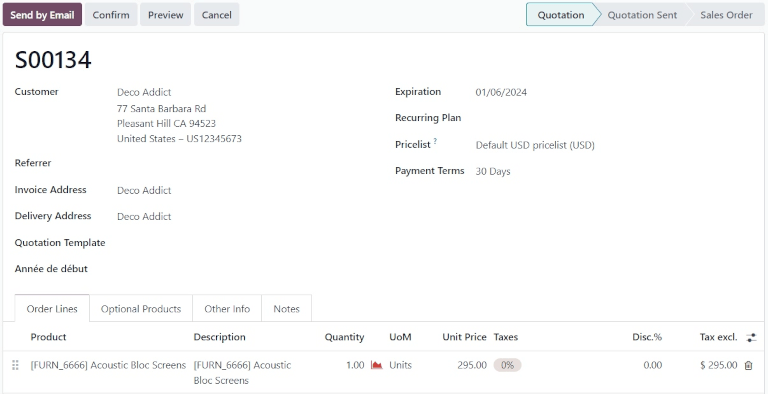
در تب محصول، روی افزودن یک محصول کلیک کنید و محصولی را برای افزودن به پیشنهاد سفارش فروش انتخاب کنید.
پس از آماده شدن، روی تأیید کلیک کنید. این کار پیشنهاد را به مرحله سفارش فروش منتقل میکند.
پس از تأیید SO، یک دکمه هوشمند تحویل در بالای فرم ظاهر میشود. با کلیک روی دکمه هوشمند، فرم تحویل انبار (WH/OUT) باز میشود.
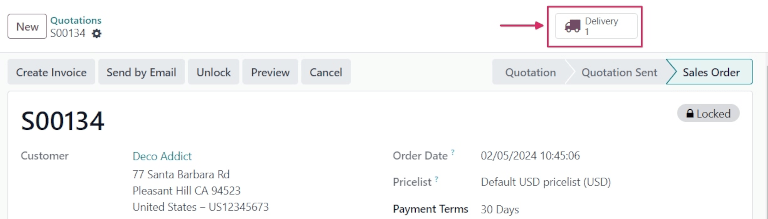
پردازش تحویل¶
از فرم تحویل انبار، محصولات سفارشدادهشده توسط مشتری میتوانند از انبار تحویل داده شوند. برای تحویل محصولات، مقدار فیلد تعداد را تغییر دهید تا با مقدار سفارشدادهشده در فیلد تقاضا مطابقت داشته باشد.
پس از آماده شدن، روی تأیید کلیک کنید. پس از تأیید، سفارش تحویل به مرحله انجامشده منتقل میشود.
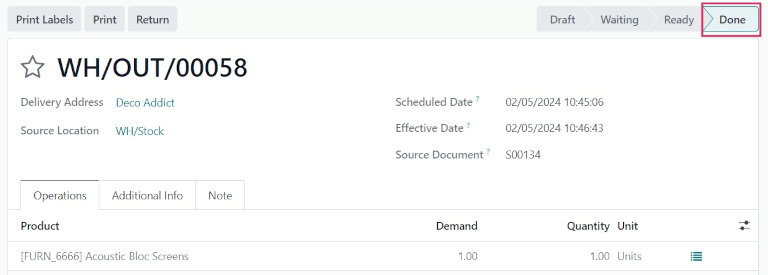
روی پیوندهای ناوبری (breadcrumbs) در بالای فرم کلیک کنید تا به فرم SO بازگردید. در خط محصول، مقدار در ستون تحویلدادهشده اکنون با مقدار سفارشدادهشده مطابقت دارد.
همچنین ملاحظه نمائید
../عملیات_روزانه